iPhoneやAndroid向けにリリースされているInstagramアプリで、一般ユーザー向けに二段階認証機能がリリースされたので、さっそくInstagramで二段階認証を設定する方法について解説します。
昨年頃からInstagramでも乗っ取り行為が頻発しており、悪意のある人間によってスパム行為が繰り返され、最終的にアカウントが凍結になるケースも珍しくは無いので、特別な理由が無い限りは二段階認証を設定しておくことをお勧めします。
Instagramアカウントを二段階認証で保護する方法
- Instagramアプリ右上の設定(歯車)をタップ。
- オプションから二段階認証をタップ。
- セキュリティコードをオンにするをオンにする。
- 二段階認証コードを受信するために、電話番号の設定を求められるので電話番号を追加をタップ。
- SMSを受信できる携帯電話番号を入力して次へをタップ。
- SMSで届く6桁の数字を認証コード欄に入力して完了をタップ。
- 認証コードを受信出来なかった時に使用するバックアップコードが表示されるのでスクリーンショットを撮るをタップして、バックアップコードを画像として保管してください。
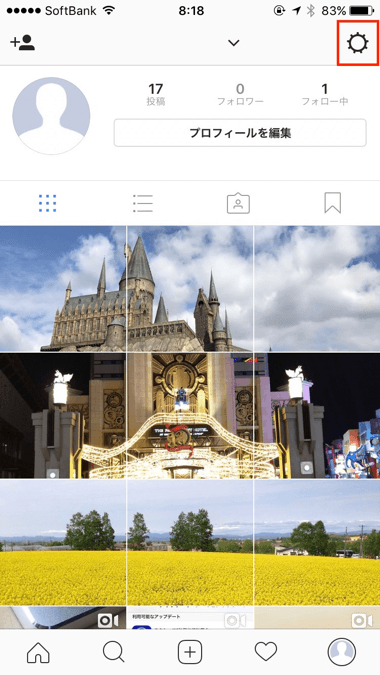
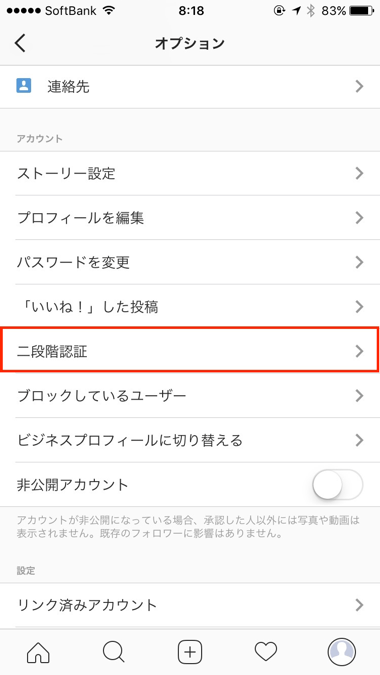
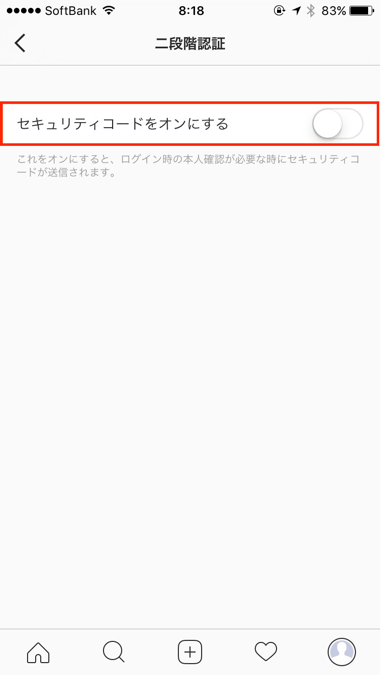
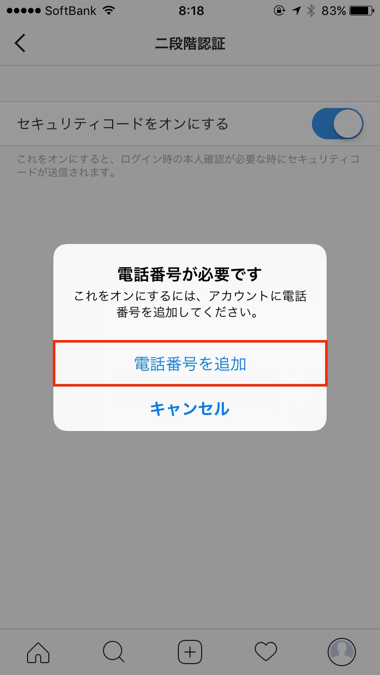
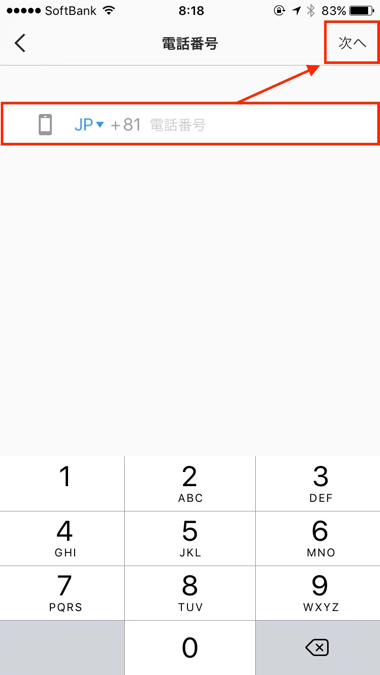
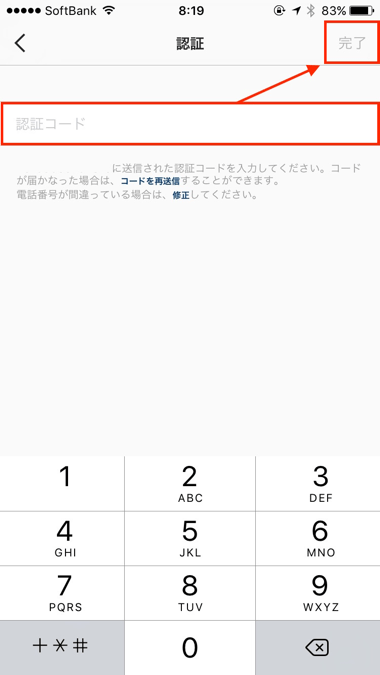
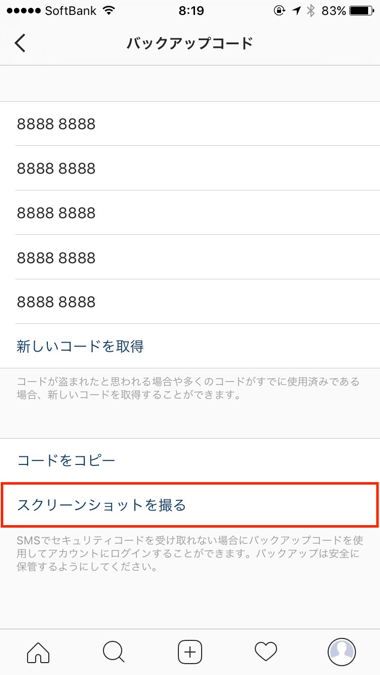
Instagramアカウントの二段階認証を解除する方法
- Instagramアプリ右上の設定(歯車)をタップ。
- オプションから二段階認証をタップ。
- セキュリティーコードをオンにするをオフにする。
- 確認ボックスが表示されるのでオフにするをタップして完了です。
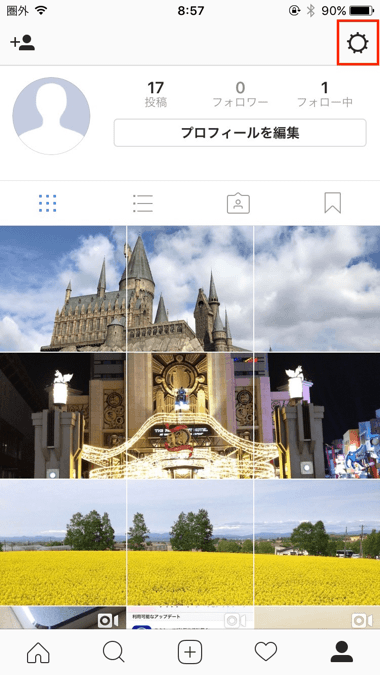
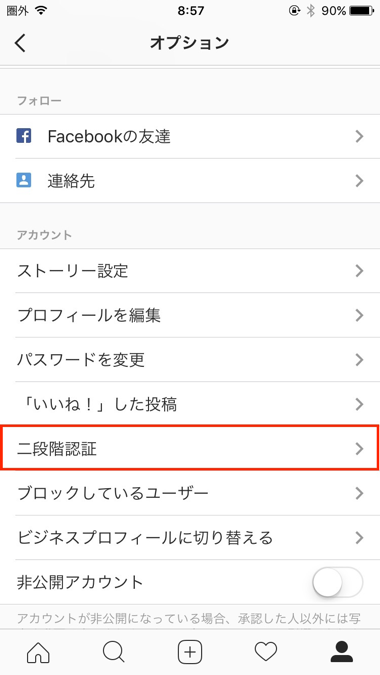
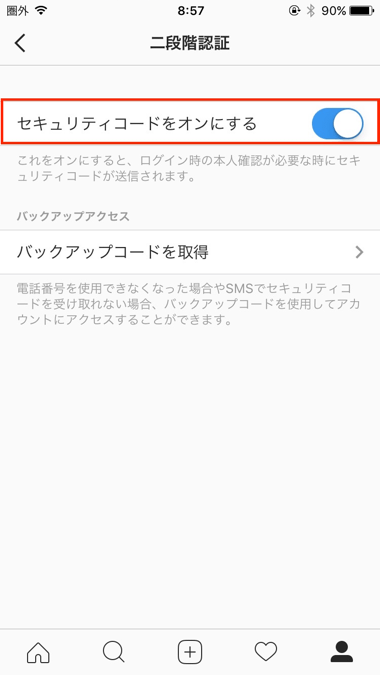
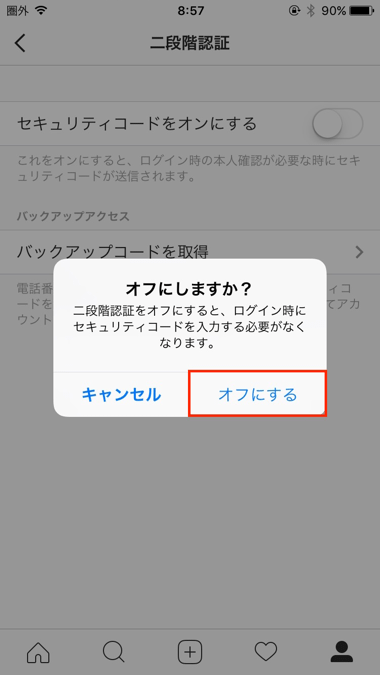
二段階認証を使ってログインする方法
- Instagramアカウントの情報を入力してログインをタップ。
- 登録した携帯電話に6桁のセキュリティーコードがSMSとして届くので、セキュリティコードを入力して次へをタップするとログインが出来ます。
※ セキュリティコードを忘れてしまった場合は、Instagramアカウントを二段階認証で保護する方法の手順7のバックアップコードを使用することでログインが出来ます。
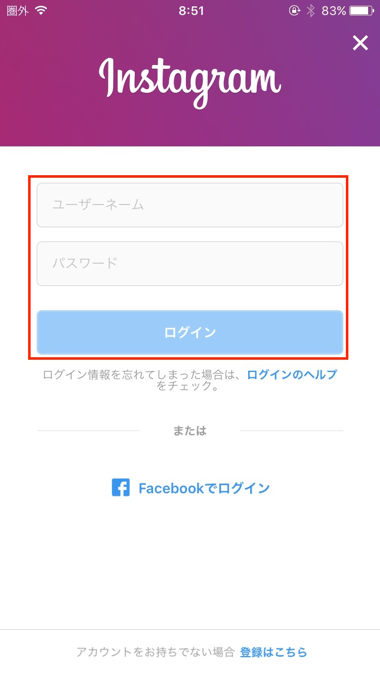
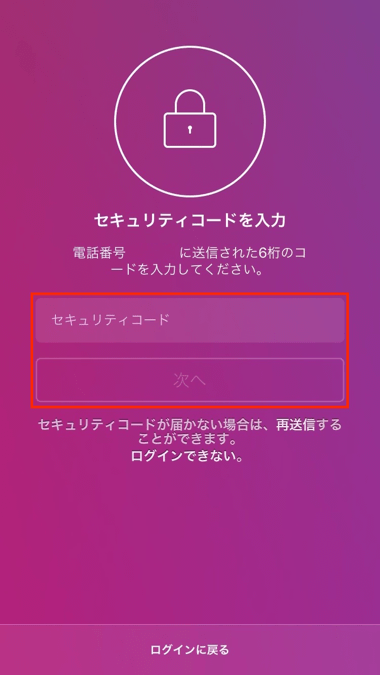
 Instagram
Instagram
カテゴリ: 写真/ビデオ
無料
※最新価格はAppStoreを確認して下さい。
App Storeからダウンロード


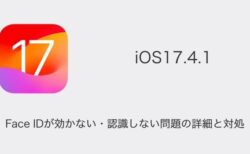


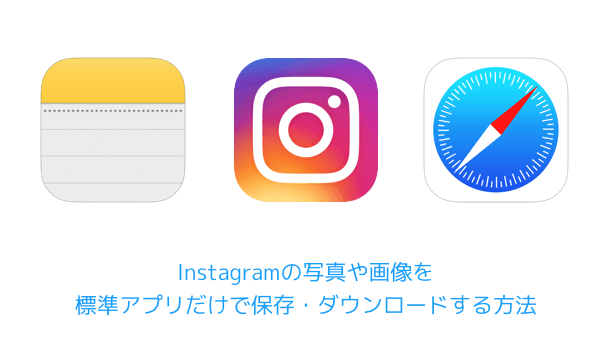
コメントを投稿する(承認後に反映されます)